Desktopové prostředí Cinnamon je v linuxové komunitě vnímáno jako tradiční, odlehčená alternativa k oblíbeným prostředím, jako jsou Gnome a KDE. Jeho tvůrci jej prezentují jako jednoduché, nenáročné a nekladoucí tak velký důraz na grafické efekty jako konkurenční systémy. Nicméně, ačkoli se vývojáři prostředí Cinnamon snaží ze všech sil zajistit jeho bezproblémový chod na různých typech počítačů, ne vždy se to daří a uživatelé se občas setkávají s frustrací.
Proto jsme se rozhodli sepsat tento návod, který ukazuje kroky, jak zrychlit Cinnamon. Pojďme na to!
Aktualizace prostředí Cinnamon
V našem předchozím článku „Zrychlení Gnome“ jsme zdůrazňovali důležitost aktualizace operačního systému, která často přináší opravy a vylepšení, jež mohou výrazně urychlit váš počítač. U prostředí Cinnamon to platí dvojnásob. Zejména nejnovější verze (například 4.0) přináší podle slov vývojářů významná zlepšení výkonu. Pokud tedy pozorujete zpomalení Cinnamonu, nebo chcete, aby lépe fungoval na vašem starším stroji, je instalace aktualizací výborný nápad!
Pro provedení aktualizace otevřete terminál a použijte příkaz pro aktualizaci vašeho správce balíčků. Nejste si jisti, jak se to dělá? Nahlédněte do wiki stránky pro váš konkrétní operační systém. Tam najdete informace o tom, jak instalovat aktualizace systému přímo z příkazové řádky Linuxu!
Zvažte přechod na Linux Mint
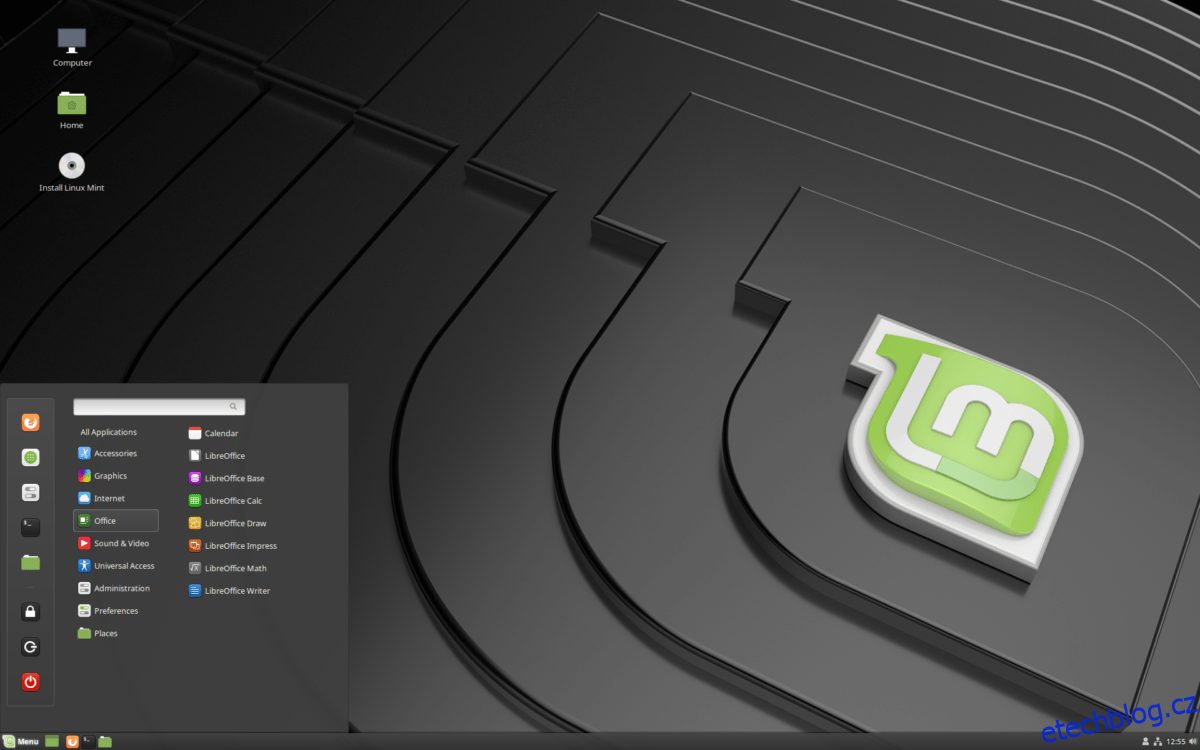
Není váš operační systém Linux dostatečně rychlý v zavádění nejnovějších verzí Cinnamon? Zvažte instalaci nejnovějšího Linux Mint! Verze 19 této distribuce přináší výrazná vylepšení výkonu Cinnamon, která jej určitě urychlí a zlepší jeho funkčnost na jakémkoli počítači, ať už novém či starém!
Zaujal vás Linux Mint? Navštivte oficiální stránky a zjistěte o tomto operačním systému více.
Použití režimu softwarového vykreslování
Mnoho uživatelů neví, že pro prostředí Cinnamon existuje funkce nazývaná „režim softwarového vykreslování“. Jedná se o alternativní verzi prostředí, která po přihlášení využívá výrazně méně zdrojů grafické karty. Zjednodušeně řečeno, veškerou práci spojenou s vykreslováním grafických efektů provádí software, nikoliv vaše grafická karta. Pokud máte slabší GPU a chcete urychlit práci s Cinnamon, rozhodně tento režim vyzkoušejte.
Pro přístup k „režimu softwarového vykreslování“ postupujte podle následujících kroků:
Krok 1: Odhlaste se z aktuální relace a vraťte se na přihlašovací obrazovku.
Krok 2: Najděte v správci plochy položku „sessions“ (relace) a klikněte na ni. Upozorňujeme, že se možnosti mohou lišit v závislosti na tom, jaký správce plochy používáte s Cinnamon.
Krok 3: V seznamu „relací“ vyberte možnost „Cinnamon (Software Rendering)“.
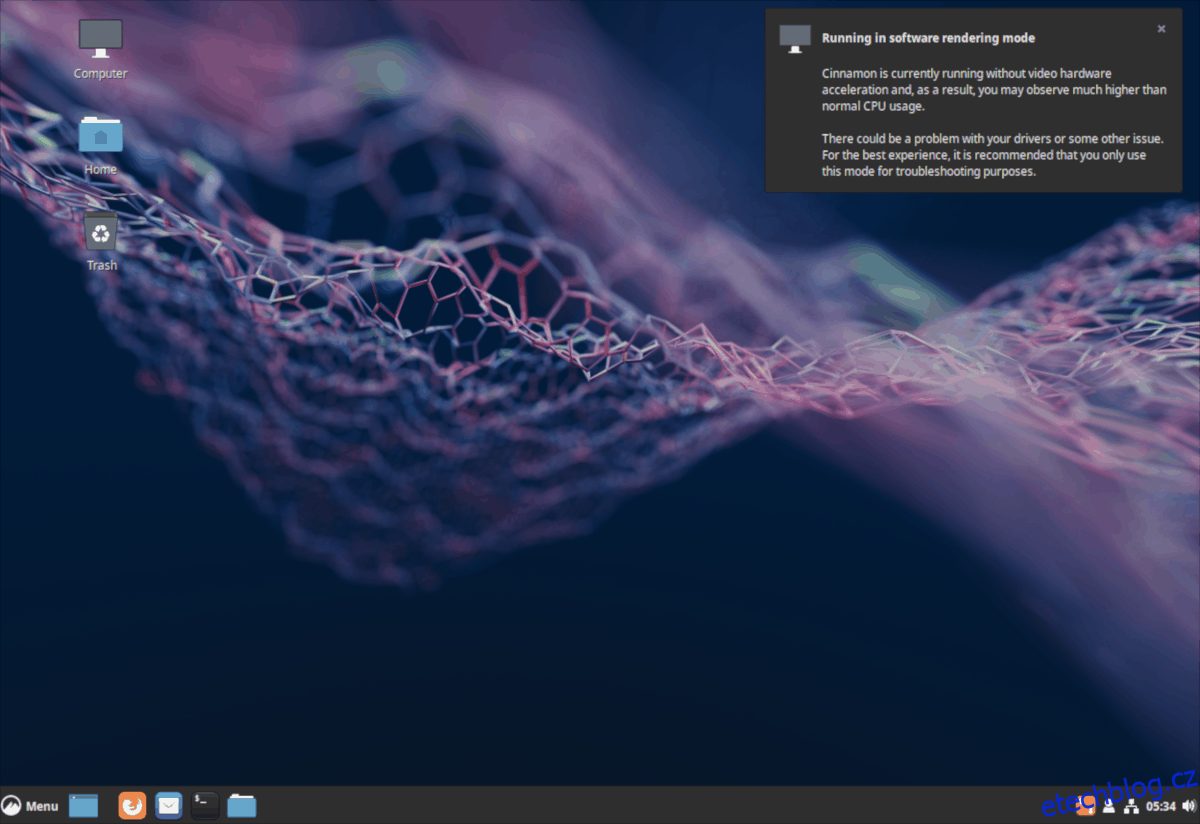
Krok 4: Po výběru režimu „softwarového vykreslování“ jako vaší relace klikněte na svého uživatele a znovu se přihlaste. Po přihlášení vás Cinnamon upozorní, že aktuálně běží v režimu softwarového vykreslování.
Deaktivace efektů
Cinnamon sice nepoužívá tolik grafických efektů jako KDE nebo Gnome Shell, ale přesto je využívá a mohou mít vliv na výkon, pokud váš počítač nemá obzvlášť výkonný hardware. Pro deaktivaci vizuálních efektů v Cinnamon stiskněte klávesu Windows na klávesnici. Do vyhledávacího pole napište „Efekty“ a klikněte na ikonu s tímto názvem.
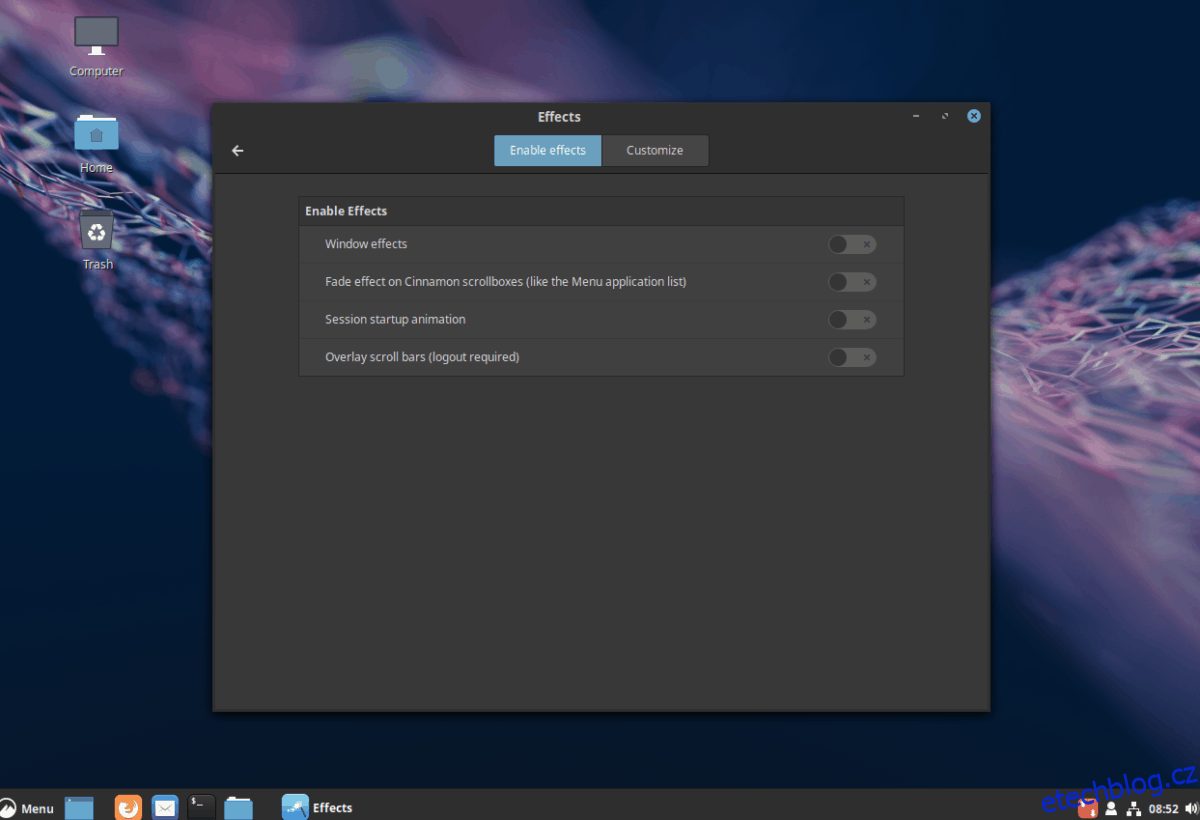
V okně s efekty si všimnete mnoha nastavení (vše lze vypnout). Projděte si je a vypněte vše. Po deaktivaci všech vizuálních efektů byste měli okamžitě pocítit změnu ve výkonu.
Omezte používání doplňků a rozšíření Cinnamon
Doplňky (Desklets) a rozšíření (Extensions) jsou dvě části prostředí Cinnamon, které uživatelům umožňují personalizovat si vzhled a funkce svého počítače. Problém je v tom, že tyto možnosti přizpůsobení spotřebovávají systémové zdroje, zvláště pokud jich používáte příliš mnoho. Pokud tedy máte v Cinnamonu spoustu doplňků a rozšíření, je vhodné je odstranit, abyste zlepšili výkon.
Odstraňte doplňky
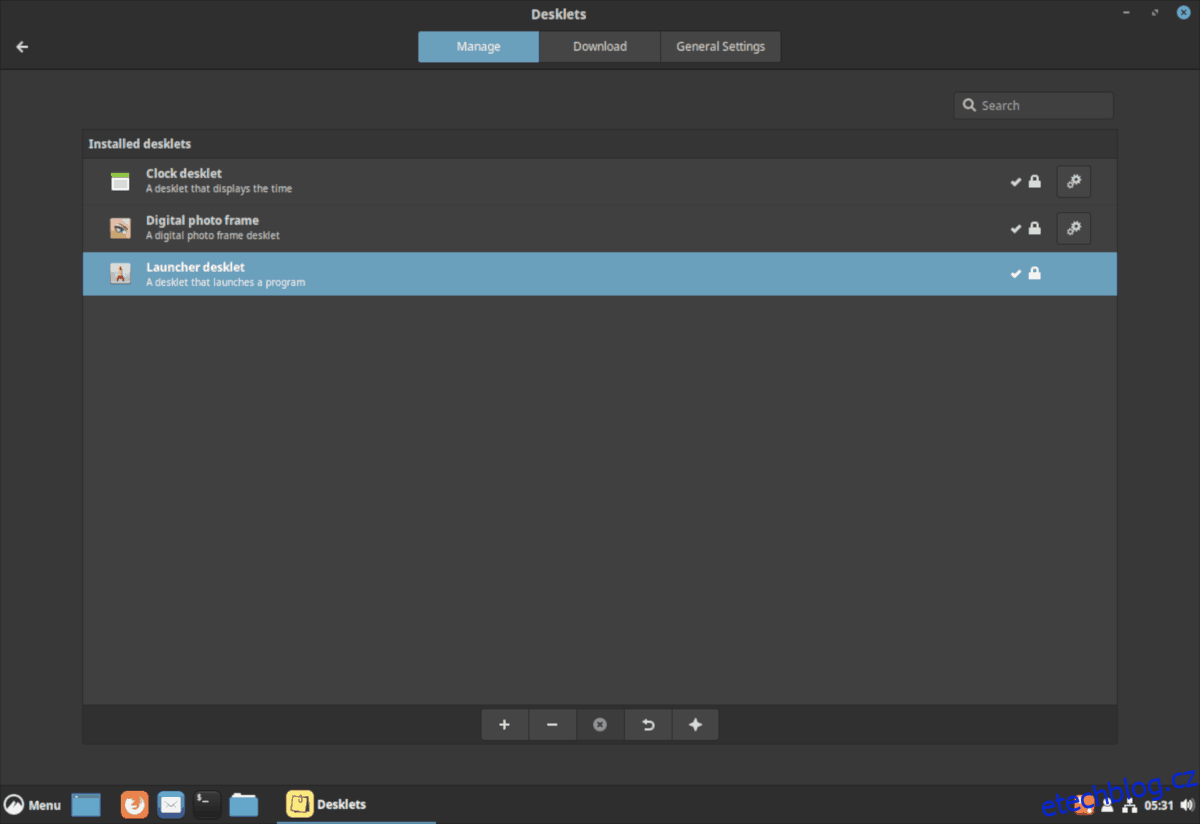
Pro odstranění doplňků klikněte pravým tlačítkem myši na plochu a zvolte „Přidat doplňky“. V záložce „Spravovat“ vyberte doplňky, které chcete odstranit, a klikněte na ikonu „X“ v dolní části pro odebrání z plochy.
Odstraňte rozšíření
Chcete-li smazat spuštěná rozšíření Cinnamon, stiskněte klávesu Windows a do vyhledávacího pole zadejte „Rozšíření“. Poté spusťte aplikaci „Rozšíření“, která se zobrazí ve výsledcích hledání.
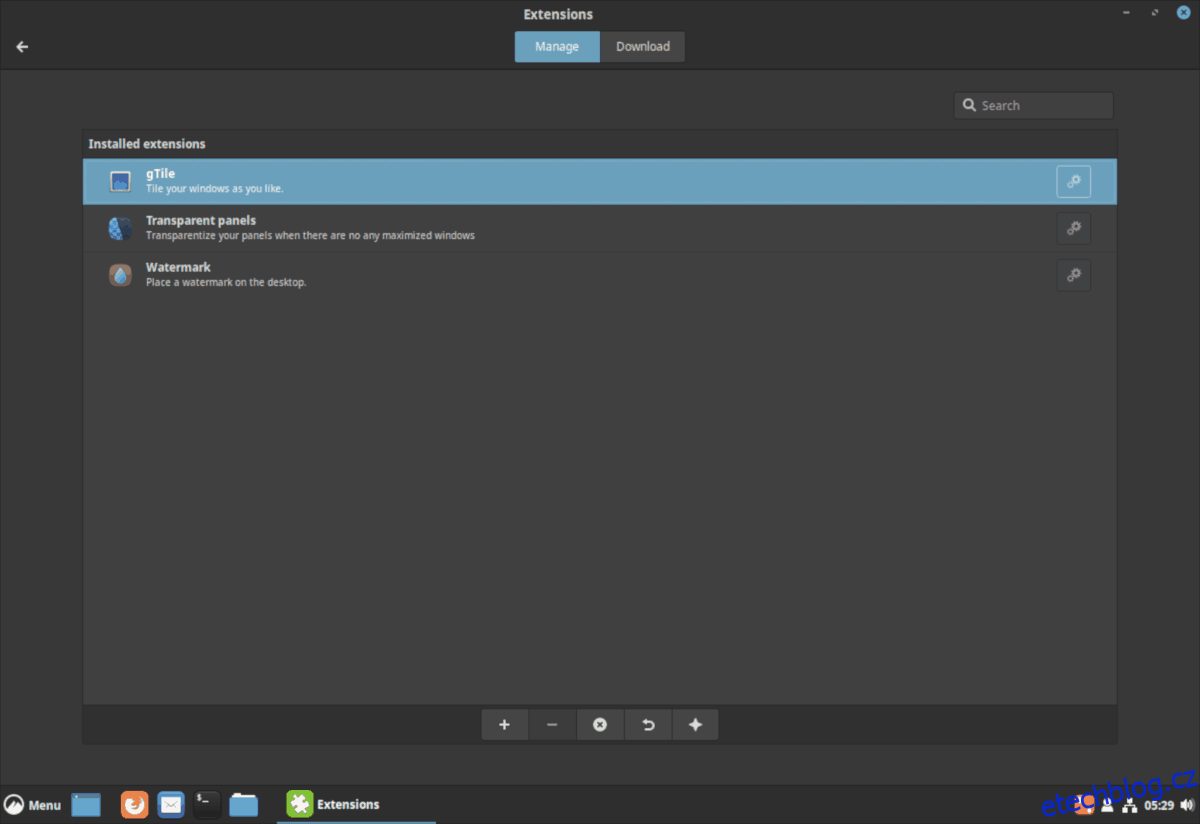
V aplikaci rozšíření najděte kartu „Spravovat“. Zde myší vyberte rozšíření, které chcete odebrat, a klikněte na ikonu „X“ pro jeho odstranění z Cinnamon.